Vim as Python IDE on windows
下载安装Python。
从Vim的网站下载vim,建议下Self-installing executable的版本。
编辑vim的配置文件_vimrc
拷贝vimrc_example里面的东东到_vimrc
去掉_vimrc里面的source $VIMRUNTIME/vimrc_example.vim
设置中文支持
"set fileencodings=utf-8,cp936,big5,euc-jp,euc-kr,latin1,ucs-bom
set fileencodings=utf-8,gbk
set ambiwidth=double
设置ColorScheme,我选择的是desert,你可以在GVim的Edit-->Color Scheme看到其他的Color Scheme。
colorscheme desert
设置tab插入空格,缩进,删除键删除缩进,页面文字宽度
set smartindent
set smarttab
set expandtab
set tabstop=4
set softtabstop=4
set shiftwidth=4
set backspace=2
set textwidth=79
启用鼠标,启用行号
set mouse=a
" 启用行号
set nu
完成以上步骤后用GVim打开Python代码的样子。
启用omni-completion的代码补全功能 ,这个系列的组件是随着Vim一起安装好的,我顺便把Ruby等其他语言的支持也加上了。现在按Ctrl-X,Ctrl-O可以补全代码
如下修改_vimrc
 代码
代码
omni-completion实现代码补全的效果
omni-completion可以实现部分的代码补全功能,但是不是很全,所以我们启用pydiction,更丰富的的代码补全功能,按tab补全代码。
下载pydiction,解压后有4个文件,拷贝python_pydiction.vim和complete-dict到ftplugin目录,修改_vimrc
let g:pydiction_location = 'C:\Program Files\Vim\vim73\ftplugin\complete-dict
现在按Tab键可以实现代码补全,如图
下面我们需要分析源代码的工具Ctags,从网站下载For Windows版本的Ctags,解压缩后拷贝ctags.exe到某处,确保windows的path包含这个目录。
打开源代码文件,点击GVim上的buildtags按钮。或者在控制台中到你放源码的目录手动执行ctags -R命令。我们可以发现在当前目录下生成了tags文件。这个就是我们需要的。我们可以在方法上按Crtl+],Vim会帮你找到方法定义的地方。
下面我们需要使用这个文件查看源代码。我们需要用到另外一个插件TagList,配合Ctags可以高效的查看源代码。下载TagList解压缩后是doc和plugin和两个目录,把这两个目录拷贝到你的Vim安装目录(我的路径是C:\Program Files\Vim\vim73),覆盖原目录(不用担心这样覆盖不会影响已存在的东西),修改_vimrc如下
let Tlist_Show_One_File=1
let Tlist_Exit_OnlyWindow=1
我们需要制定tags目录给Vim,在Vim中执行命令:set tags=你的代码所在的路径\tags,如果你一直使用同一个代码路径可以把他写死在_vimrc中,例如我的代码在
D:\VimTest配置如下
set tags=D:\VimTest\tags
然后在Vim中执行:Tlist就可以打开TagList的窗口了,如下图左边的窗口,试着在方法上点击,可以发现右侧的光标会自动跳到你点中的方法。
下面我们添加的是文件浏览的功能,下载WinManager ,加压缩后有三个文件,放到plugin目录里。配置如下可以同时显示FileExplorer和TagList
let g:winManagerWindowLayout='FileExplorer|TagList'
nmap wm :WMToggle<cr>
下面我们输入wm命令就可以看到了,左上是FileExplorer,左下是TagList
启用Cscope ,更高级的分析源代码,支持反向查找
下载windows下的可用版本http://sourceforge.net/projects/mslk/,解压缩后拷贝所有文件到windows的path指向到的某个目录。
下载cscope_maps.vim,放到Vim的plugin目录。
修改_vimrc,让查找结果显示在quickfix窗口而不是主窗口。
set cscopequickfix=s-,c-,d-,i-,t-,e-
好了,配置完成,下面我们看看怎么用。在vim中输入:help if_cscop.txt可以看到关于Cscope的帮助。
看完文档,我们可以在vim中输入命令:cs find c foo用来查找foo方法在哪里被调用过。
cscope_maps.vim映射了一些键盘的快捷键,我们可以快捷的使用查找功能。
我比较喜欢使用Ctrl+\,让光标停留在你想查找的内容,然后输入Ctrl+\后迅速的输入c,就可以在quickfix窗体看到查找的结果。如果结果有多条你可以输入命令:cw展开quickfix窗体。(这个快捷操作第一次使用可能会有些别扭,多试几遍就好了)
下面是我的一个查找结果
启用MiniBufExplorer,管理vim的buffer(缓冲区),快速的在多个同时编辑的文件间切换。
编辑_vimrc如下
let g:miniBufExplMapWindowNavVim = 1
let g:miniBufExplMapWindowNavArrows = 1
let g:miniBufExplMapCTabSwitchBufs = 1
let g:miniBufExplModSelTarget = 1
配置好后打开多个文件MiniBufExplorer窗口就出现了。点击上面的文件名可以在不同的文件间快速切换。
启用Grep,在工程中查找
Grep是linux中命令,如果你不熟悉可以看Grep的文档。
下载安装Grep for windows
下载Vim的Grep插件,grep.vim放在plugin目录
配置_vimrc,设置F3为快捷键
nnoremap <silent> <F3> :Grep<CR>
把光标放在你需要搜索的内容,按下F3,可以看到Search for pattern: xxx,按下回车,出现Search in files,输入*.py,只查找python的源代码文件,按下回车就可以看到搜索的结果了。见下图
启用VimPdb,可以调试Python程序。
下载VimPdb,解压后拷贝VimPdb.py,VimPdb.vim到plugin即可。
用vim×××python代码文件,按F5运行,然后按F2设置断点,在运行到断点后可以用按F12可以查看Stack Trace,F3查看变量和参数值。
更高级的使用可以查看文档。
启用ropevim ,重构Python程序
下载rope,ropemode,ropevim,分别解压缩,打开控制台,cd到解压缩目录,执行python setup.py install安装。
然后拷贝ropevim.vim文件到plugin目录。这样就安装好了。我们试试重构一个类名,光标放在类名上,按Ctrl-c 然后连按两下r。
可以看到quickfix窗体要求你输入New name:,输入新的名称回车,再回车,重构就完成了。如下图
Python代码检查
在Vim的ftplugin目录下新建一个python目录。
下载pyflakes,解压缩后把pyflakes.vim文件和pyflakes目录拷贝套ftplugin\python目录中。
打开一个有问题的python源代码文件,执行命令:cc,即可进行代码检查,如下图中找到了两处错误。
好了终于写完了,真累,最后放个大图,显示下整体效果。

转载于:https://blog.51cto.com/itchen/558752
Vim as Python IDE on windows相关推荐
- Vim as Python IDE on windows(转)
转转地址:http://www.cnblogs.com/xd502djj/archive/2010/09/16/1827683.html 下载安装Python. 从Vim的网站下载vim,建议下Sel ...
- 保姆级教程!将 Vim 打造一个 IDE (Python 篇)
从上周开始我就开始折腾 ,搞了一下 Vim IDE for Python & Go,我将整个搭建的过程整理成本篇文章分享出来,本篇是 Python 版本的保姆级教程,实际上我还写了 Go 版本 ...
- 两个命令把 Vim 打造成 Python IDE
运行下面两个命令,即可把 Vim(含插件)配置成 Python IDE.目前支持 MAC 和 Ubuntu. Shell 1 2 curl -O https://raw.githubuserconte ...
- pythonide机制_强化vim打造python的IDE
1.手动安装vim 原因:构建出支持python的vim. wget https://github.com/vim/vim/archive/master.zip unzip master.zip cd ...
- Use Vim as a Python IDE
Use Vim as a Python IDE I love vim and often use it to write Python code. Here are some useful plugi ...
- vim autoformat php,将Vim打造成Python IDE(二):代码格式化的一些问题
写完 <将Vim打造成Python IDE(一):解决80%的问题> 这篇文章后,不代表我就完全会使用Vim编写 Python 代码了,只是一个入门,了解了某些插件能解决的问题,以及这些插 ...
- ubuntu运行python ide_打造vim中的python IDE
首先先介绍几个常用的插件: 1,ctags和taglist,这个大家估计都很常用,在ubuntu下只要安装exuberant-ctags即可啦,另外tagbar支持面向对象语言的展示 " t ...
- 超全Python IDE武器库大总结,优缺点一目了然!
公众号关注 "视学算法" 设为"星标",第一时间知晓最新干货~转自:机器之心 前言 写 Python 代码最好的方式莫过于使用集成开发环境(IDE)了.它们不仅 ...
- 哪种 Python IDE 最适合你?这里有一份优缺点列表
(给视学算法加星标,提升Python技能) 编译:机器之心,作者:Django Stars 本文介绍了多个 Python IDE,并评价其优缺点.读者可以参考此文列举的 Python IDE 列表,选 ...
最新文章
- Nginx缓存设置教程
- OpenCV不规则ROI提取
- Windows7中的系统健康报告
- 科大星云诗社动态20201223
- C#简易通讯录的开发试题
- 【HDU - 3002】King of Destruction(无向图全局最小割,SW算法,模板题)
- 跟小伙伴们做了个高效刷论文的小站
- python寻找list中最大值、最小值并返回其所在位置
- 有人做linux源码注释嘛,linux内核工作队列讲解和源码详细注释
- python数据分析学什么意思_什么是python数据分析
- C++ unordered_map初始化
- 蓝桥杯C/C++A组省赛历年真题题解(2013~2021)
- 第七课GUI练练表面功夫
- xsmax无法进入dfu模式_iPhone XR/XS/XS Max 如何进入恢复模式或 DFU 模式?
- 外汇兑换人民币业务的居民
- (Tiled官方文档翻译)第十节:使用无限地图(Tiled1.1)
- L1-002打印沙漏C语言,沙漏
- 认识和选用常用的几种 GPRS 模块
- 首师大附中互测题:99999999海岛帝国后传:算法大会【D001】
- MDK自动生成版本号
热门文章
- Windows 2003 NTP 时间服务器设置
- JavaScriptSerializer类 对象序列化为JSON,JSON反序列化为对象
- Android NDK开发Crash错误定位[转]
- Gamebryo实例学习之二BackgroundLoad
- SiteMapCreator 发布 (Open Source)
- 信息安全管理与评估_计算机工程学院教师参加“信息安全管理与评估赛项”说明会...
- Hadoop_NameNode_代码分析_目录树(2)
- linux如何查看所有的用户(user)、用户组(group)、密码(password/passwd)
- hdu-2612-Find a way(广搜,bfs)
- mysql常见监控项
